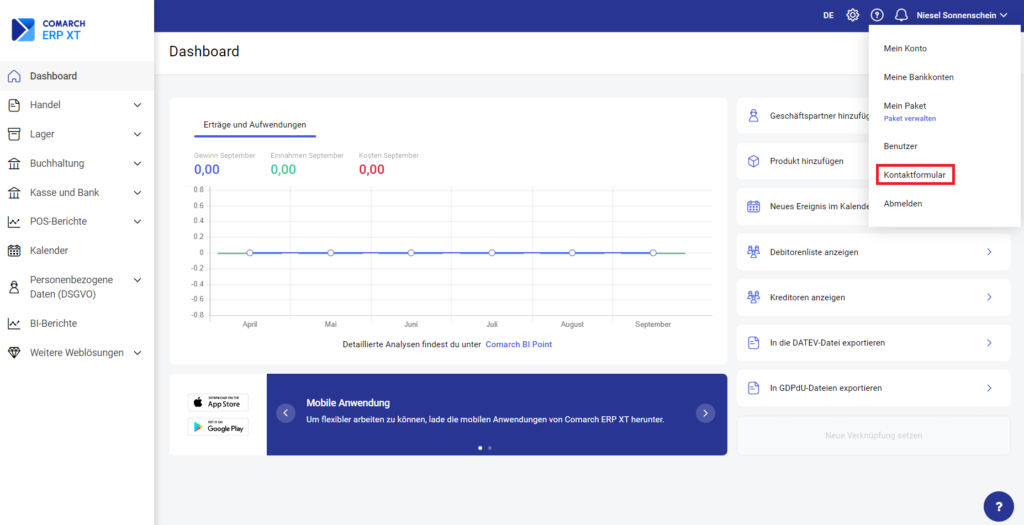Wichtige Informationen für Deine ersten Schritte im Programm Comarch ERP XT:
I. Grundeinstellungen erfassen
Schritt 1: Wähle rechts oben unter Deinem Benutzernamen ,,Mein Konto‘‘ aus.
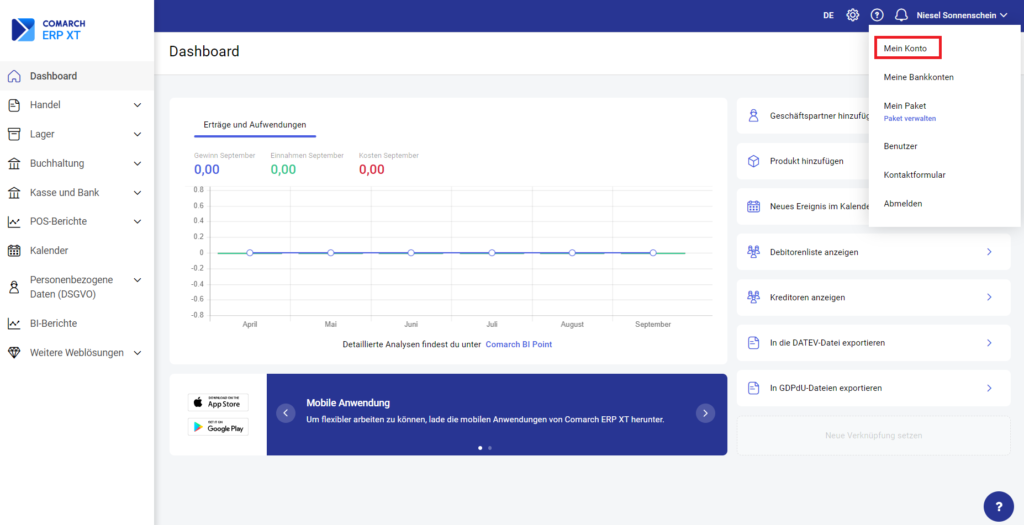
Schritt 2: Vervollständige anschließend in der Maske Deine Firmendaten. Diese Daten erscheinen auf der Rechnung.

Mehr Informationen zu „Mein Konto“ findest Du unter folgendem Link: https://hilfe.erpxt.de/knowledge-base/wie-kann-ich-meine-daten-andern/.
II. Bankkonto erfassen
So legst Du ein neues Bankkonto an, das anschließend als Standard festgelegt ist:
Schritt 1: Klicke auf Deinen Benutzernamen rechts oben, um das Menü zu öffnen und wähle die Option ,,Meine Bankkonten‘‘ aus.
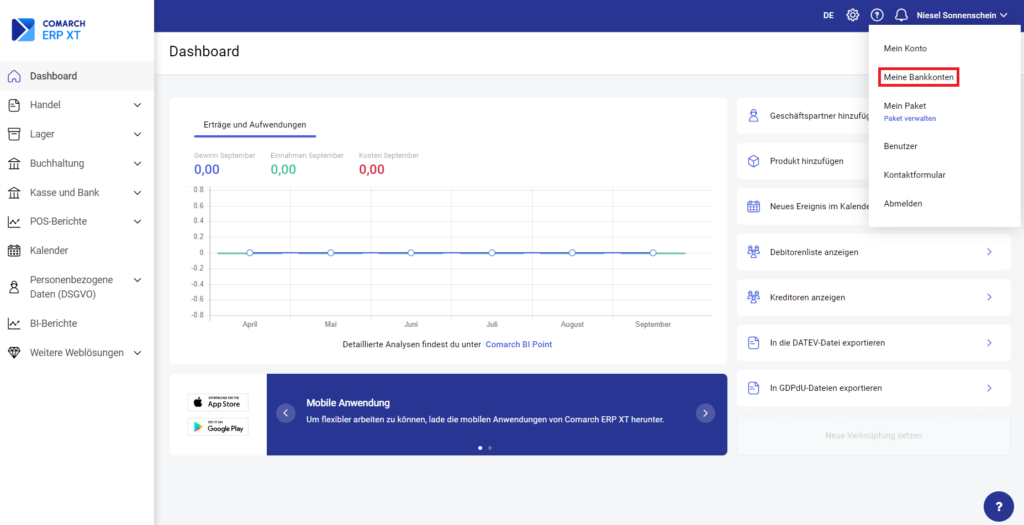
Schritt 2: Klicke in der angezeigten Bankkontenübersicht auf die Schaltfläche ,,+Anlegen‘‘.
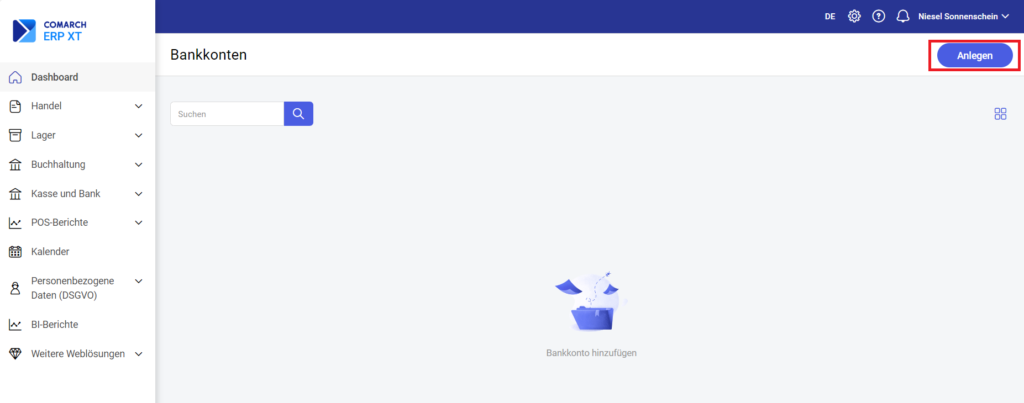
Schritt 4: Gib Deine Bankverbindung in das angezeigte Formular ein und speichere Deine Eingaben über die Schaltfläche rechts oben ab.
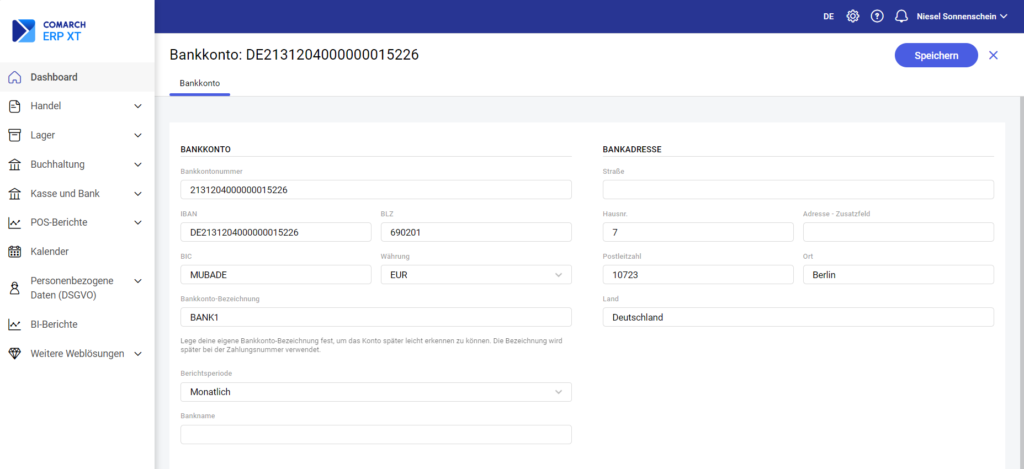
Mehr Informationen zur Angabe eines Kontos in der Rechnung findest Du unter folgendem Link: https://hilfe.erpxt.de/knowledge-base/wie-wird-ein-bankkonto-in-der-rechnung-angegeben/.
III. Ausdruckseditor benutzen
Der Ausdruckseditor ermöglicht es Dir, das Layout der auszudruckenden Dokumente an Ihre spezifischen Erfordernisse anzupassen. Du kannst benutzereigene Textbausteine hinzufügen, ein Unternehmenslogo einbinden, einzelne Bereiche ausblenden oder Elemente einer Tabelle anpassen.
Um eine benutzerdefinierte Vorlage zu erstellen führe bitte folgende Schritte aus:
Schritt 1: Klicke rechts oben auf das ,,Zahnrad-Symbol”, um das Kontextmenü zu öffnen und wähle die Option ,,Ausdruckseditor‘‘ aus.
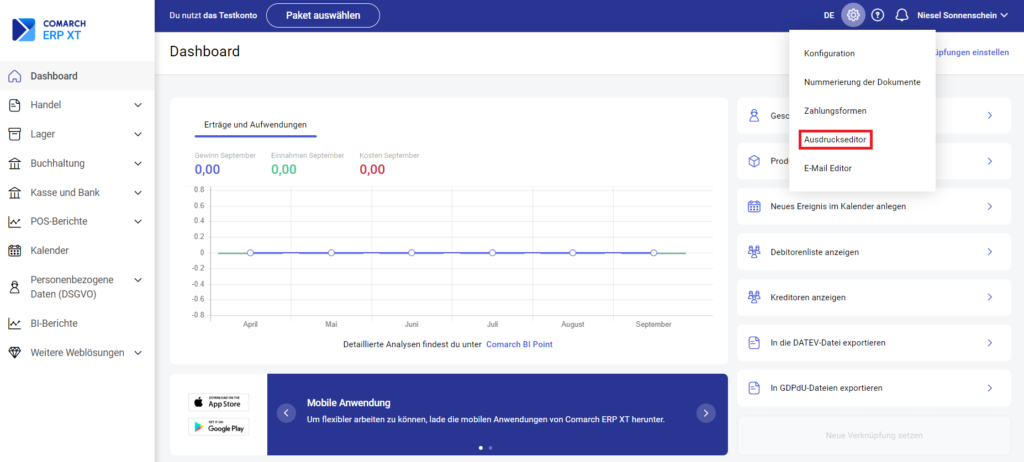
Schritt 2: Klicke anschließend auf die Schaltfläche ,,+ Anlegen“, um eine neue benutzerdefinierte Vorlage zu erstellen.
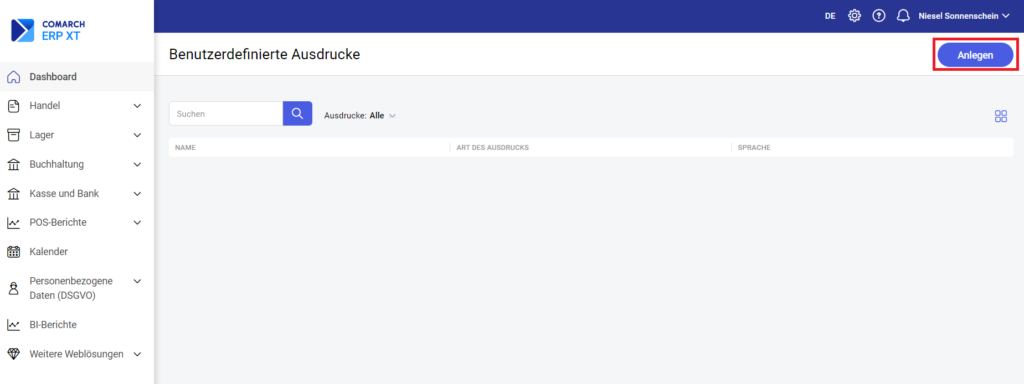
Schritt 3: Wählen nun im Auswahlfenster den Typ und die Sprache des Ausdrucks aus (z. B. Ausgangsrechnung, Deutsch) und bestätige mit ,,OK“.
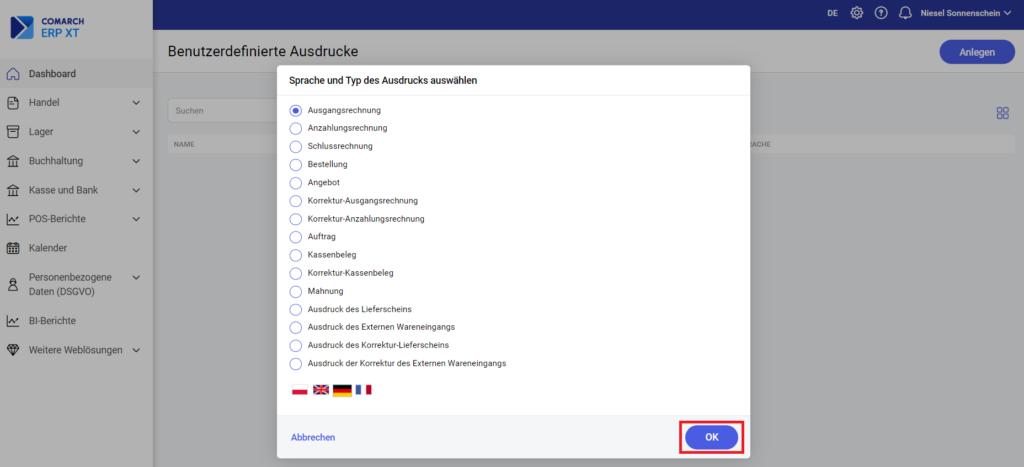
Schritt 4: Konfiguriere die Vorlage nun entsprechend Deinen Anforderungen und speichere dies.

Mehr Informationen zum Ausdruckseditor findest Du in der Kategorie Formulareditor.
IV. Angebote / Aufträge / Ausgangsrechnungen erstellen
Schritt 1: Navigiere in der Menüspalte links wählen über den Menüpunkt ,,Handel‘‘ zum entsprechenden Unterpunkt (z. B. ,,Aufträge‘’). Anschließend fügst Du über die Schaltfläche rechts oben den gewünschten Beleg (hier ,,+Auftrag hinzufügen‘‘) hinzu.
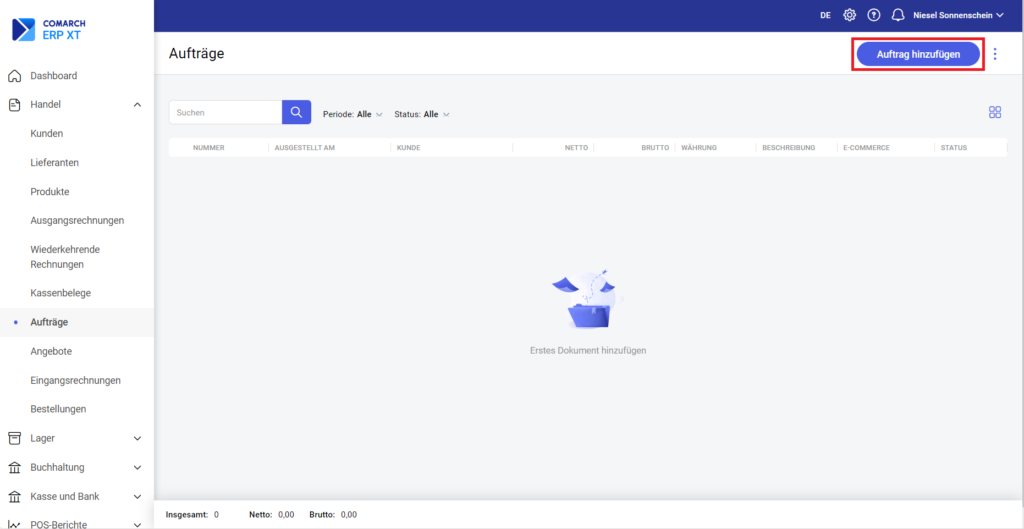
Schritt 2: Auf dem Bildschirm öffnet sich ein Eingabeformular. Bitte fülle das Formular vollständig aus und speichere den Beleg über die Schaltfläche rechts oben ab.
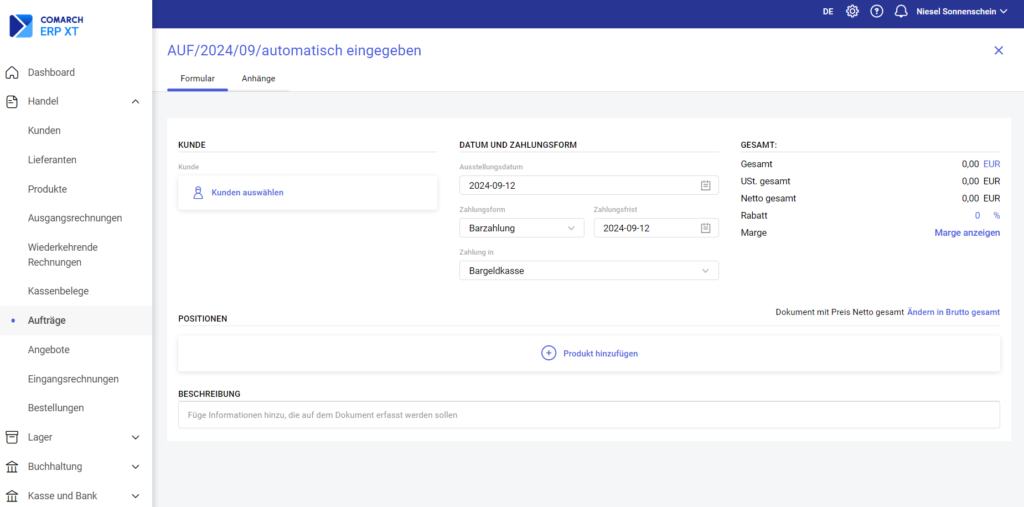
Mehr Informationen zur Erstellung von Belegen findest Du unter folgenden Links:
https://hilfe.erpxt.de/knowledge-base/wie-kann-man-ein-angebot-schreiben/
https://hilfe.erpxt.de/knowledge-base/wie-kann-man-einen-auftrag-schreiben/
https://hilfe.erpxt.de/knowledge-base/wie-kann-man-eine-ausgangsrechnung-anlegen-und-verwalten/ .
V. Kontaktformular
Hast Du noch Fragen? Nimm Kontakt mit unserem Support-Team auf:
Klicke direkt im Programm rechts oben auf Deinen Benutzernamen und rufe im Menü das Kontaktformular auf. Wir stehen Dir jederzeit gerne zur Verfügung!